
Over tid begynner datamaskiner og bærbare datamaskinerjobbe litt tregere enn det var rett etter kjøpet. For å rette opp i denne situasjonen, er det nødvendig å gjøre en rekke spesifikke tiltak. Datamaskinen skal først rengjøres. Til dags dato er et stort antall programmer utviklet for å optimalisere ytelsen til PC-systemet. Det er imidlertid valgfritt å laste ned tredjepartsprogramvare i de fleste tilfeller. Du kan også utføre rengjøring ved hjelp av selve operativsystemet. Om hvordan du gjør dette, og vi vil snakke senere i artikkelen.
Før du begynner å analysere spørsmålet om hvordan du defragmenterer datamaskinen din, la oss se hva det er.
Det hender at en fil ikke kan lagres ihele disken og systemet deler den opp i separate deler. Noen ganger blir de spilt inn side om side, og andre ganger er de spredt over harddisken. Selv om filen senere blir slettet, forblir disken fragmentert. Dessuten, jo flere slike steder som er fri for informasjon om det, jo tregere vil det fungere. Dermed reduseres datamaskinens ytelse. For å rette opp situasjonen utføres defragmentering.
Så hvordan gjør defragmentering på Windows 7?Denne prosedyren i dette tilfellet er ekstremt enkel. Du må klikke på avkrysningsruten "Start". Velg deretter linjen "Computer". Etter det vises en liste over disker, der du må velge den nødvendige. Deretter klikker du på den (høyre museknapp) og går til "Egenskaper" -fanen, og deretter til "Tjeneste" -delen. Her kan du utføre tre forskjellige handlinger - sjekk disken for feil, arkivere filer som er lagret på den, og også utføre defragmentering. Du må klikke på riktig knapp. Etter det vil en annen meny vises på skjermen. Her kan du analysere disken, utføre den faktiske defragmenteringen, samt justere timeplanen. Det første trinnet er å gjøre en diskanalyse. Etter det, hvis nødvendig, skal defragmentering utføres. Som du kan se, er spørsmålet om hvordan defragmentering skal gjøres på Windows 7 ikke for komplisert. Selve prosedyren kan vare fra et par minutter til et par timer. Men vanligvis tar hun ikke mye tid.

Den vanligste defragmenteringsplanen iWindows 7 er allerede konfigurert. Slik optimalisering gjennomføres automatisk, vanligvis en gang i uken. Men hvis du ønsker det, kan du selv sette timeplanen. For å gjøre dette, klikk på knappen "Sett plan". Etter det vil et annet vindu vises. Her kan du velge frekvensen av operasjonen. Etter å ha klikket på pilen i "Frekvens" -linjen i menyen, velg linjen "Ukentlig", "Daglig" eller "Månedlig" (ved å klikke på pilen). Men det er bedre å la det være som det er.
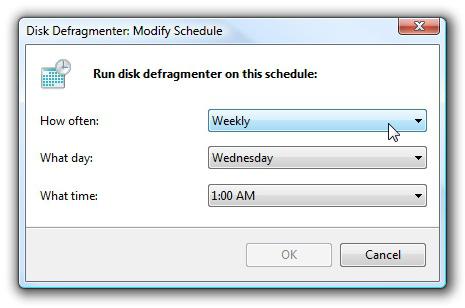
På neste linje kan du velge ukedag ellermåneder hvor diskdefragmentering vil bli utført, samt et spesifikt tidspunkt på dagen. I bunnlinjen må du installere ønsket stasjon. Så hvordan du gjør defragmentering på Windows 7, fant vi ut.
Fremgangsmåten i dette tilfellet er identisk med ordrenhandlinger når du utfører diskdefragmentering på Windows 7. Vi går inn på "Min datamaskin" og klikker på disken som krever optimalisering med høyre knapp. Ytterligere "Egenskaper" - "Service". I avsnittet "Defragmentering" velger du "Defragmentering". Nå forstår du hvordan du gjør defragmentering på Windows XP. Når du utfører denne prosedyren, må du ta hensyn til kolonnen "% ledig plass". I tilfelle det er mindre enn 15% av diskplassen, bør du også rydde opp ved å kjøre det tilsvarende verktøyet.
Hvordan defragmentere Windows 7forståelig. La oss se hvordan du kan rengjøre disken. Når du arbeider i systemet, akkumuleres forskjellige typer søppel - unødvendige eller midlertidige filer, rester etter avinstallering av programmer. Som et resultat begynner datamaskinen å gå tregere. For å fjerne alt unødvendig fra systemet, er det nødvendig med en prosedyre som å rengjøre disken. For å gjøre dette, gå til "Start" -menyen - "Tilbehør" - "Verktøy" og klikk på linjen "Diskopprydding".

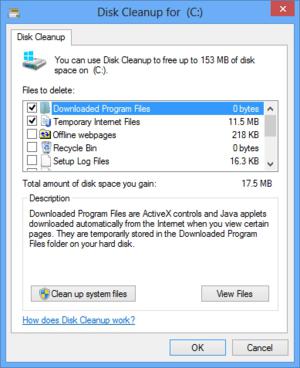
I "Windows 8" utføres diskdefragmenteringlitt annerledes enn i Windows 7 og XP. For å utføre denne operasjonen, må du, som for rengjøring, klikke på "Søk" -knappen. Denne gangen bør du legge inn uttrykket “Disk Defragmenter” i feltet som åpnes. Etter det, gå til "Diskdefragmentering" -elementet i listen, og velg deretter disken i delen "Gjeldende status". For å bekrefte behovet for defragmentering, klikk på "Analyse". Noen ganger etter det ber systemet om administratorpassordet. I dette tilfellet bør det legges inn. Etter at analysen er fullført, må du se på kolonnen "Siste kjøring". I tilfelle verdien overfor disken overstiger 10%, bør defragmentering utføres. For å gjøre dette, klikk på "Defragment" -knappen. Deretter vil OS gjøre alt selv. Dermed er svaret på spørsmålet om hvordan defragmentering skal gjøres på Windows 8 helt ukomplisert. Denne prosedyren er ikke mye forskjellig fra den samme på Windows 7 og XP.
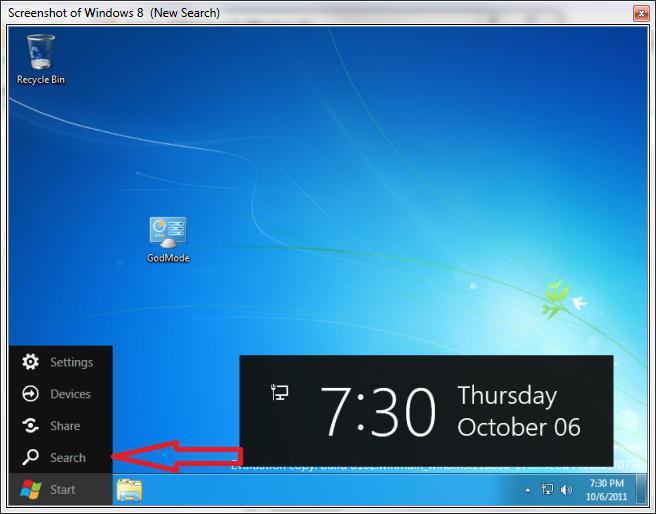
Det er viktig å huske at nettverksfilerDu kan ikke defragmentere. Noen ganger hender det at i “Gjeldende status” -vinduet den ønskede stasjonen ikke vises. Vanligvis betyr dette at den inneholder en slags feil. For å utføre alle nødvendige handlinger for å optimalisere systemet, må du først prøve å gjenopprette det.
Så vi har funnet ut hvordan defragmentere en disk på Windows 7, 8 og XP. For dette er tredjepartsprogrammer helt unødvendige. Alt kan gjøres ved hjelp av selve operativsystemet.


























